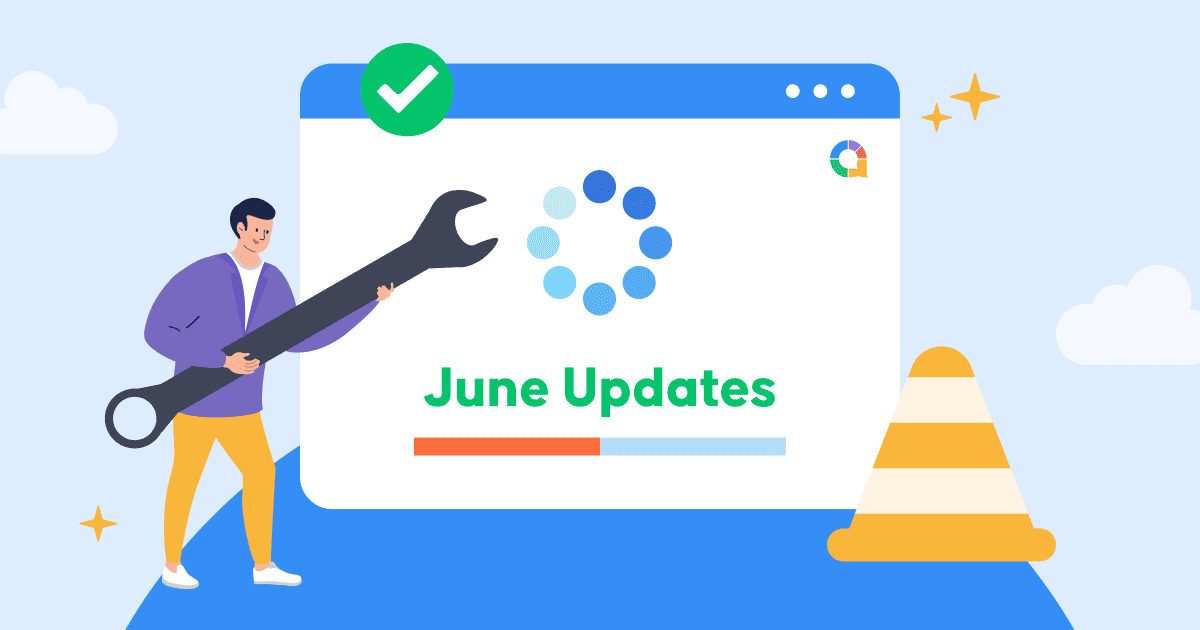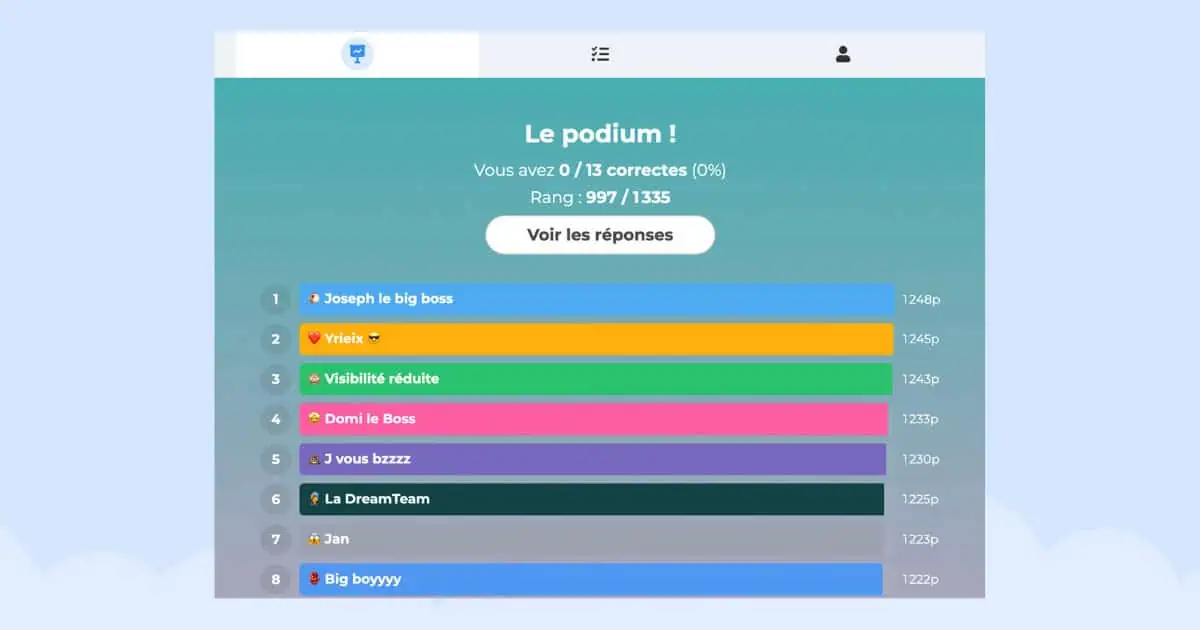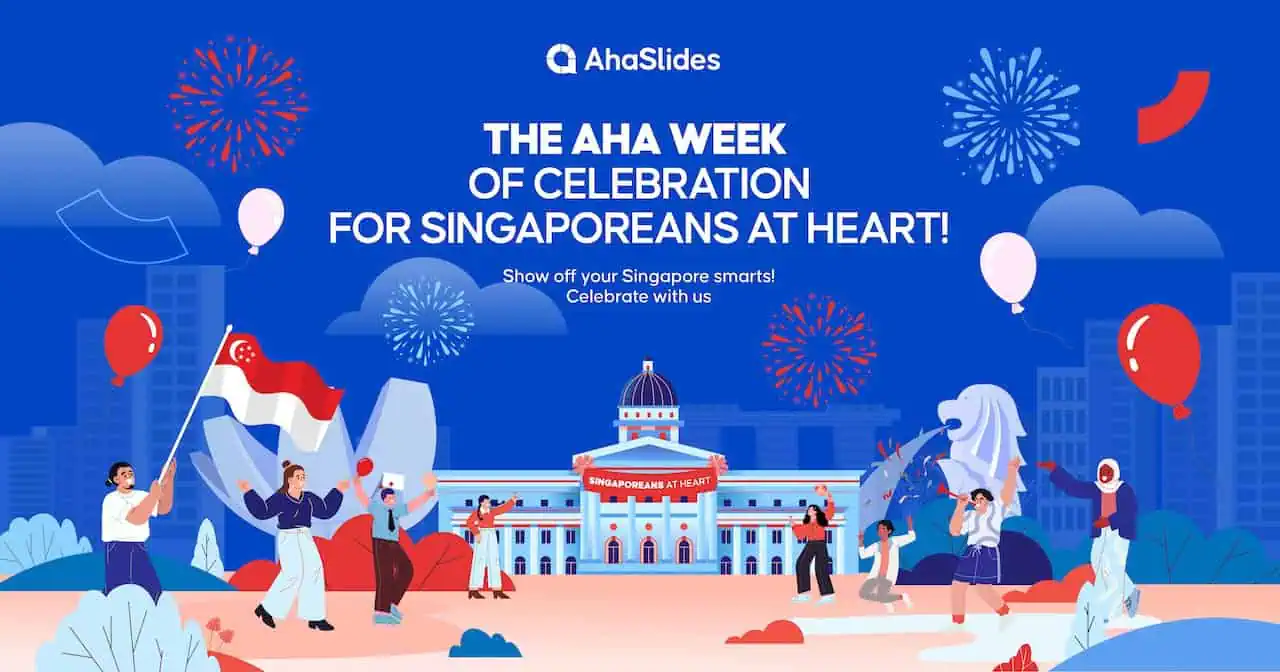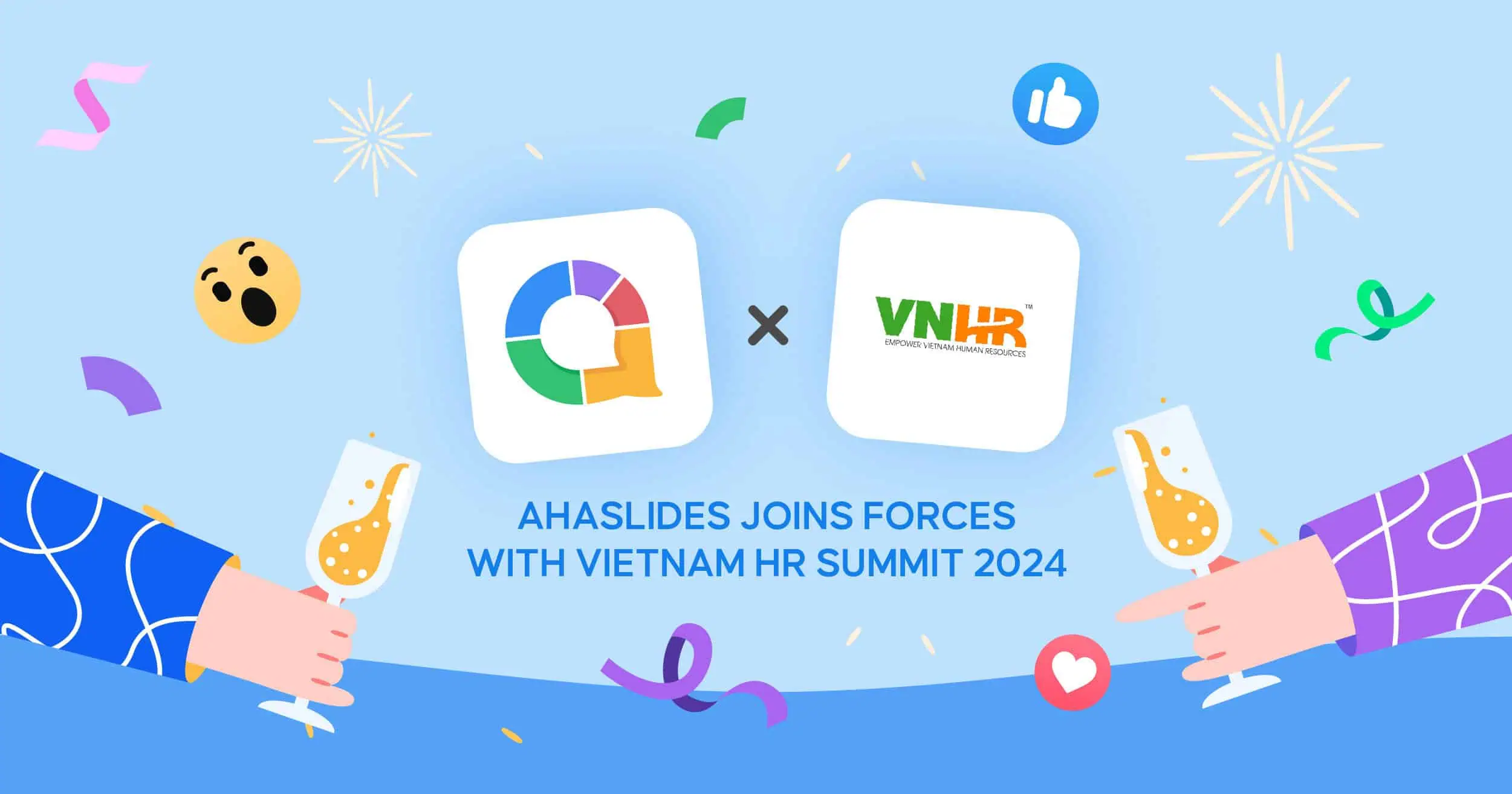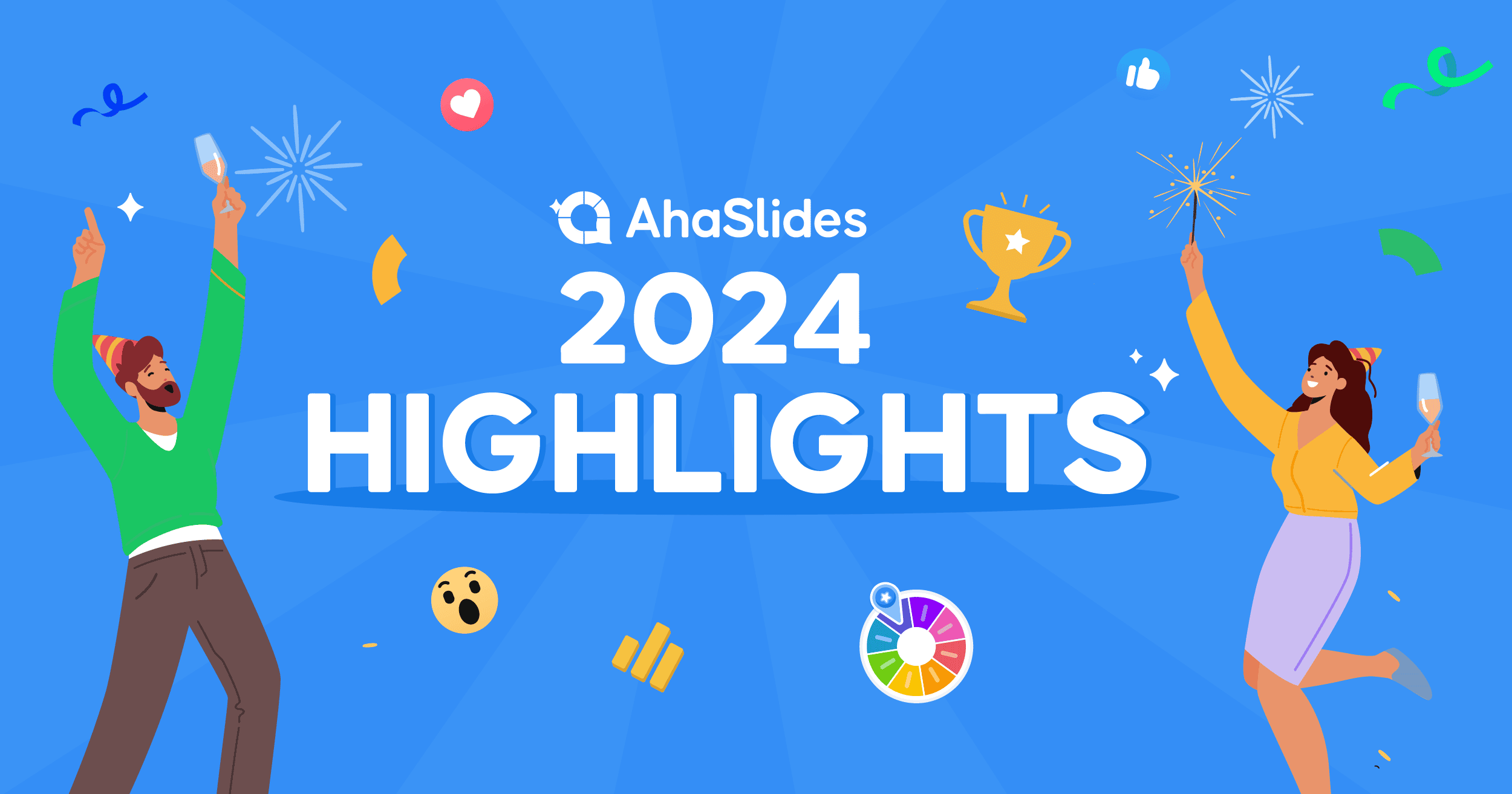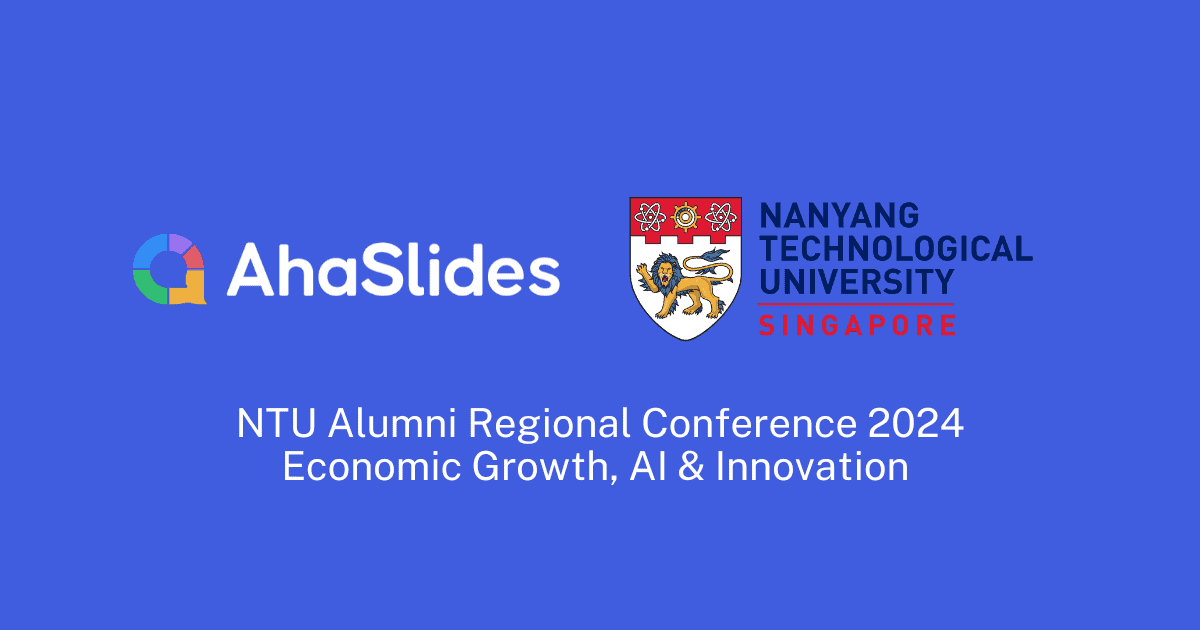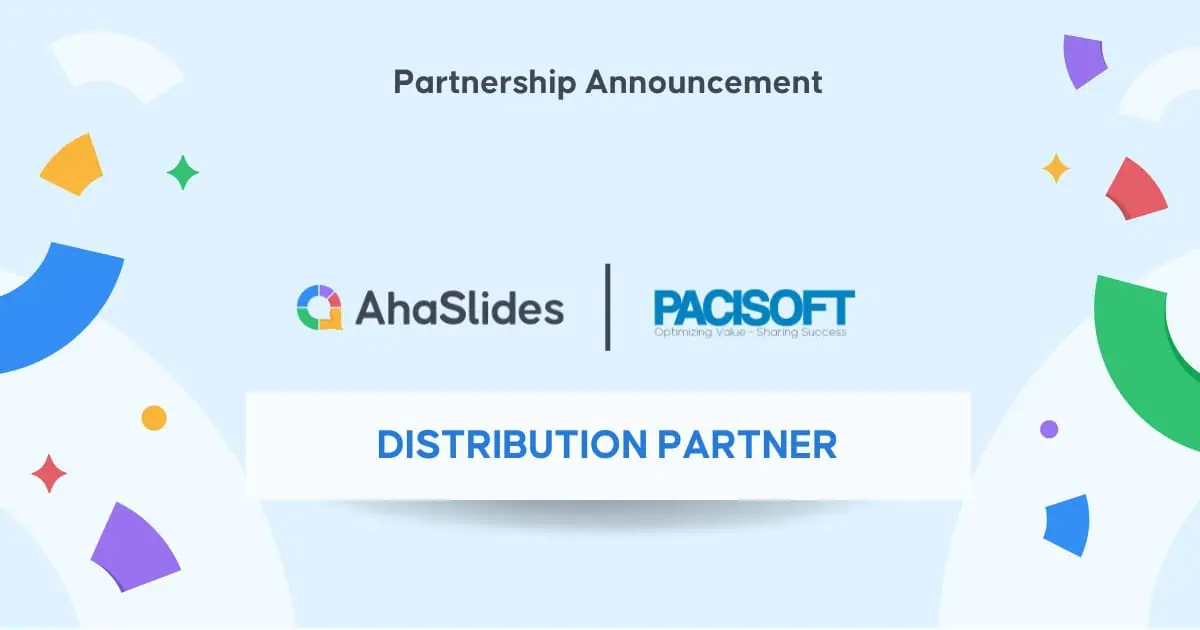Sa miaging pipila ka tuig, ang among team busy gyud sa luyo sa mga eksena, nagpauswag sa mga bahin aron mahatagan ka ug dugang nga pag-apil, bisan diin nimo kinahanglan.
Ang tanan nga bag-o lang namon nga gipagawas, bag-o man kini nga bahin o usa ka pag-uswag, aron matabangan ka nga mahimong labi ka makalingaw ang imong mga presentasyon ug labi ka dali ang imong kinabuhi.
2024 Mga Pagpauswag
Paghiusa sa pag-zoom
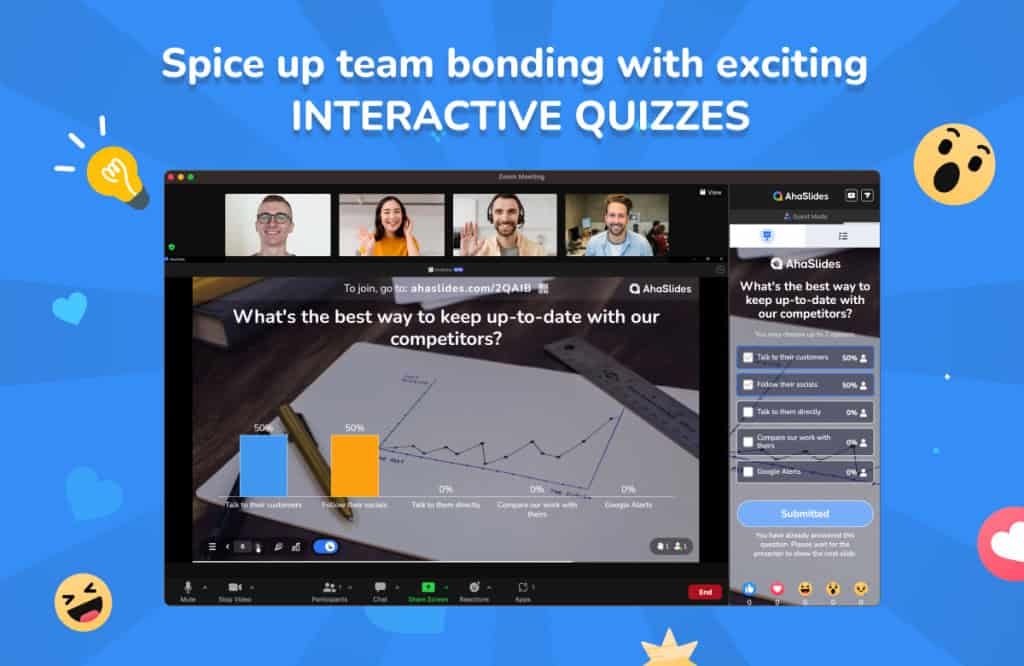
Wala nay mga switch sa tab, tungod kay ang AhaSlides magamit na karon Marketplace sa Zoom App, andam sa paghiusa, pag-apil ug katingala!✈️🏝️
Pag-log in lang sa imong Zoom account, kuhaa ang AhaSlides add-in ug ablihi kini samtang nag-host sa usa ka miting. Ang imong mga partisipante awtomatik nga ma-loop aron magdula.
🔎 Dugang mga detalye dinhi.
Bag-ong Presenter App nga home screen
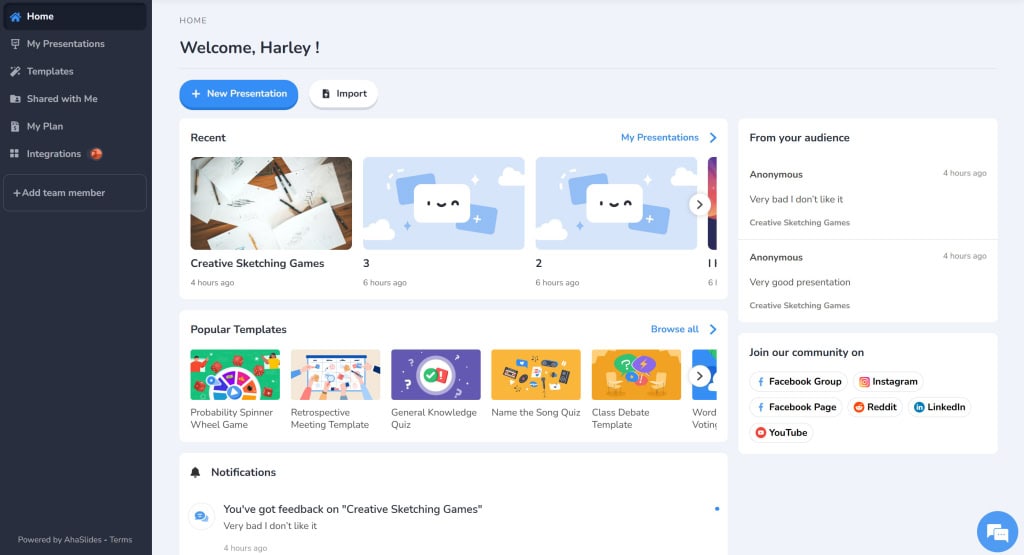
Mas limpyo nga hitsura ug mas organisado, ang bag-ong home screen gi-personal alang lang kanimo nga adunay lima ka bahin:
- Bag-o nga gi-update nga presentasyon
- Mga templates (AhaSlides picks)
- Pagpahibalo
- Feedback gikan sa mamiminaw
- Ang komunidad sa AhaSlides aron masusi
Bag-ong mga pagpaayo sa AI
Nahibal-an namon nga nahibal-an namon, nakadungog ka sa uso nga pulong nga 'AI' nga medyo gusto nimo nga molukso gikan sa bintana. Pagsalig kanamo nga gusto namon nga buhaton usab kana, apan kini nga mga pag-uswag nga gitabangan sa AI mga tig-ilis sa dula alang sa imong presentasyon aron mahimo nimong gusto nga mag-tune dayon.
AI slide generator
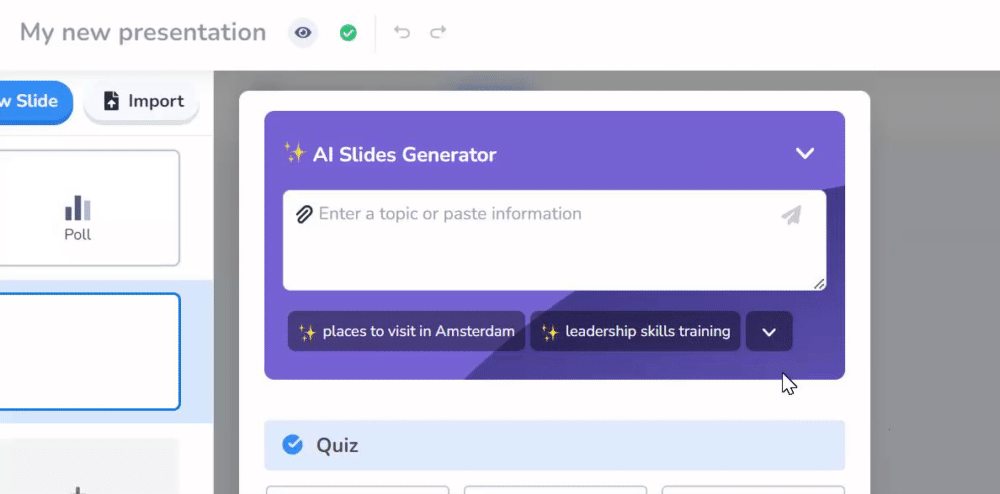
Pagsulod og prompt, ug pabuhata ang AI. Ang resulta? Andam nga gamiton ang mga slide sa mga segundo.
Smart nga pulong cloud grouping
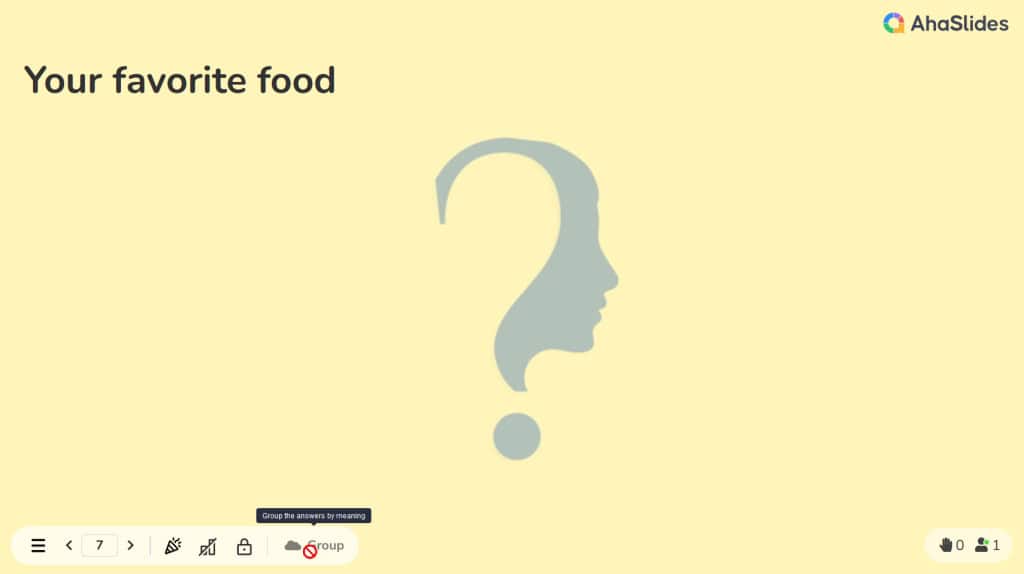
Nindot sa mga komperensya ug mga panghitabo diin adunay daghang mga partisipante. Ang pulong cloud grouping function nag-grupo sa susamang keyword clusters aron ang resulta maoy hapsay ug limpyo nga word cloud collage para mahubad sa presenter.
Smart Open-ended nga grupo
Sama sa iyang ig-agaw nga Word Cloud, gipasagdan usab namo ang smart grouping function sa Open-ended slide type sa grupo nga sentimento sa mga partisipante. Kini usa ka maayo nga pagdugang aron magamit sa usa ka miting, workshop o komperensya.
2022 Mga Pagpauswag
Bag-ong Uri sa Slide
- Slide sa sulud: Ang bag-o nga 'Content' Ang slide nagtugot kanimo sa paghimo sa imong dili interactive nga mga slide sa eksakto kung unsa ang imong gusto. Mahimo nimong idugang ug i-edit ang teksto, pag-format, mga imahe, mga link, mga kolor ug labi pa nga direkta sa slide! Uban niana, mahimo nimong i-drag, ihulog ug usbon ang tanan nga mga bloke sa teksto nga dali.
Bag-ong Mga Feature sa Template
- Pangutana nga bangko: Mahimo nimong pangitaon ug ibira ang premade slide ngadto sa imong presentasyon sa dali ⏰ I-klik ang '+ Bag-ong Slide' nga buton aron makit-an ang imo gikan sa kapin sa 155,000 ka andam nga mga slide sa among slide library.
- I-publish ang imong presentasyon sa template library: Mahimo nimong i-upload ang bisan unsang presentasyon nga imong gipasigarbo sa among template library ug ipaambit kini sa 700,000 ka AhaSlides nga tiggamit. Ang tanan nga tiggamit, lakip kanimo, maka-download sa tinuod nga mga presentasyon gikan sa uban aron magamit bisan kanus-a! Mahimo nimong imantala kini direkta sa template library o pinaagi sa share button sa editor sa imong presentasyon.
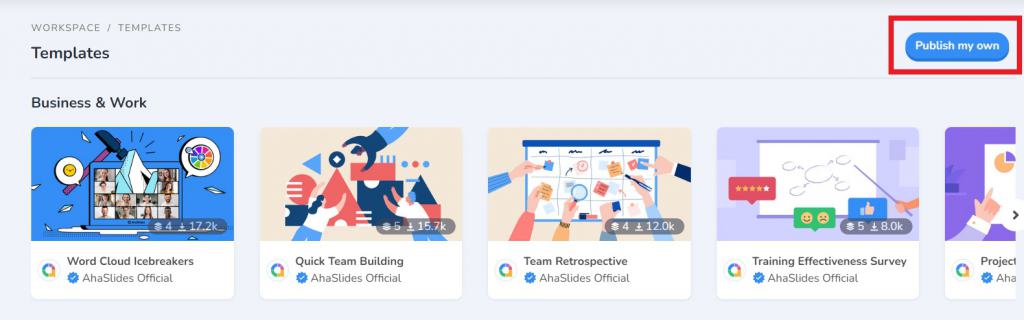
- Homepage sa librarya sa template: Ang template library adunay usa ka make-over! Mas sayon na karon ang pagpangita sa imong template nga adunay dili kaayo gubot nga interface ug bag-ong search bar. Makita nimo ang tanan nga mga templates nga gihimo sa AhaSlides team sa ibabaw ug ang tanan nga user-made templates sa 'Bag-ong gidugang' nga seksyon sa ubos.
Bag-ong Quiz Features
- Ipadayag sa mano-mano ang husto nga mga tubag: Pag-klik sa usa ka buton aron ipakita ang husto nga mga tubag sa quiz sa imong kaugalingon, imbis nga awtomatiko kini nga mahitabo pagkahuman sa oras. Pangadto sa setting > Kinatibuk-ang mga setting sa quiz > Ipadayag sa mano-mano ang husto nga mga tubag.
- Katapusan nga pangutana: I-hover ibabaw sa timer atol sa pangutana sa quiz ug pindota ang 'Tapuson na' button aron tapuson kana nga pangutana didto.

- Idikit ang mga hulagway: Kopyaha ang usa ka hulagway online ug pindota Ctrl + V (Cmd + V para sa Mac) aron i-paste kini direkta sa usa ka kahon sa pag-upload sa imahe sa editor.
- Tagoa ang indibidwal nga leaderboard sa usa ka quiz sa team: Dili gusto nga makita sa imong mga magdudula ang indibidwal nga ranggo sa tanan? Pagpili Tagoa ang indibidwal nga leaderboard sa mga setting sa quiz sa team. Mahimo pa nimo nga mano-mano nga ipadayag ang indibidwal nga mga marka kung gusto nimo.
- Pag-undo & Pag-usab: Nasayop? Gamita ang mga pana sa pag-undo ug pag-usab sa imong katapusang pipila ka mga aksyon sa:
🎯 Mga titulo sa slide, ulohan ug subheading.
🎯 Mga Deskripsyon.
🎯 Mga kapilian sa pagtubag, mga bullet point ug mga pahayag.
Mahimo usab nimo ipadayon ang Ctrl + Z (Cmd + Z para sa Mac) aron ma-undo ug Ctrl + Shift + Z (Cmd + Shift + Z para sa Mac) aron ma-redo.
🌟 Naa bay updates nga imong gipangita? Mobati nga gawasnon sa pagpaambit kanamo sa among komunidad!